
看看便知
首先,这里不考虑物理联接和其它问题,只谈及策略问题。此外,请安装相应的协议并正确的设置IP地址,同时尽量把计算机设置在一个工作组内且具有相同网段的IP地址。
其次,网上对于出现的问题描述较多,这里不再累述。当共享和访问出现问题时请考虑以下的步骤:
1.检查guest账户是否开启
XP默认情况下不开启guest账户,因此些为了其他人能浏览你的计算机,请启用guest账户。同时,为了安全请为guest设置密码或相应的权限。当然,也可以为每一台机器设置一个用户名和密码以便计算机之间的互相访问。
2.检查是否拒绝Guest用户从网络访问本机
当你开启了guest账户却还是根本不能访问时,请检查设置是否为拒绝guest从网络访问计算机,因为XP默认是不允许guest从网络登录的,所以即使开了guest也一样不能访问。在开启了系统Guest用户的情况下解除对Guest账号的限制,点击“开始→运行”,在“运行”对话框中输入“GPEDIT.MSC”,打开组策略编辑器,依次选择“计算机配置→Windows设置→安全设置→本地策略→用户权利指派”,双击“拒绝从网络访问这台计算机”策略,删除里面的“GUEST”账号。这样其他用户就能够用Guest账号通过网络访问使用Windows XP系统的计算机了。
3.改网络访问模式
XP默认是把从网络登录的所有用户都按来宾账户处理的,因此即使管理员从网络登录也只具有来宾的权限,若遇到不能访问的情况,请尝试更改网络的访问模式。打开组策略编辑器,依次选择“计算机配置→Windows设置→安全设置→本地策略→安全选项”,双击“网络访问:本地账号的共享和安全模式”策略,将默认设置“仅来宾—本地用户以来宾身份验证”,更改为“经典:本地用户以自己的身份验证”。
这样即使不开启guest,你也可以通过输入本地的账户和密码来登录你要访问的计算机,本地的账户和密码为你要访问的计算机内已经的账户和密码。若访问网络时需要账户和密码,可以通过输入你要访问的计算机内已经的账户和密码来登录。
若不对访问模式进行更改,也许你连输入用户名和密码都办不到,///guest为灰色不可用。即使密码为空,在不开启guest的情况下,你也不可能点确定登录。改成经典模式,最低限度可以达到像2000里没有开启guest账户情况时一样,可以输入用户名和密码来登录你要进入的计算机。也许你还会遇到一种特殊的情况,请看接下来的。

4.一个值得注意的问题
我们可能还会遇到另外一个问题,即当用户的口令为空时,即使你做了上述的所有的更改还是不能进行登录,访问还是会被拒绝。这是因为,在系统“安全选项”中有“账户:使用空白密码的本地账户只允许进行控制台登录”策略默认是启用的,根据Windows XP安全策略中拒绝优先的原则,密码为空的用户通过网络访问使用Windows XP的计算机时便会被禁止。我们只要将这个策略停用即可解决问题。在安全选项中,找到“使用空白密码的本地账户只允许进行控制台登录”项,停用就可以,否则即使开了guest并改成经典模式还是不能登录。经过以上的更改基本就可以访问了,你可以尝试选择一种适合你的方法。下面在再补充点其它可能会遇到的问题。
5.网络邻居不能看到计算机
可能经常不能在网络邻居中看到你要访问的计算机,除非你知道计算机的名字或者IP地址,通过搜索或者直接输入//或//IP。请按下面的操作解决:启动“计算机浏览器”服务。“计算机浏览器服务”在网络上维护一个计算机更新列表,并将此列表提供给指定为浏览器的计算机。如果停止了此服务,则既不更新也不维护该列表。
137/UDP--NetBIOS名称服务器,网络基本输入/输出系统(NetBIOS)名称服务器(NBNS)协议是TCP/IP上的NetBIOS(NetBT)协议族的一部分,它在基于NetBIOS名称访问的网络上提供主机名和地址映射方法。
138/UDP--NetBIOS数据报,NetBIOS数据报是TCP/IP上的NetBIOS(NetBT)协议族的一部分,它用于网络登录和浏览。
139/TCP--NetBIOS会话服务,NetBIOS会话服务是TCP/IP上的NetBIOS(NetBT)协议族的一部分,它用于服务器消息块(SMB)、文件共享和打印。请设置防火墙开启相应的端口。一般只要在防火墙中允许文件夹和打印机共享服务就可以了。
6.关于共享模式
对共享XP默认只给予来宾权限或选择允许用户更改“我的文件”。Windows 2000操作系统中用户在设置文件夹的共享属性时操作非常简便,只需用鼠标右击该文件夹并选择属性,就可以看到共享设置标签。而在Windows XP系统设置文件夹共享时则比较复杂,用户无法通过上述操作看到共享设置标签。具体的修改方法如下:打开“我的电脑”中的“工具”,选择“文件夹属性”,调出“查看”标签,在“高级设置”部分滚动至最底部将“简单文件共享(推荐)”前面的选择取消,另外如果选项栏里还有“Mickey Mouse”项也将其选择取消。这样修改后用户就可以象使用Windows 2000一样对文件夹属性进行方便修改了。
7.关于用网络邻居访问不响应或者反应慢的问题
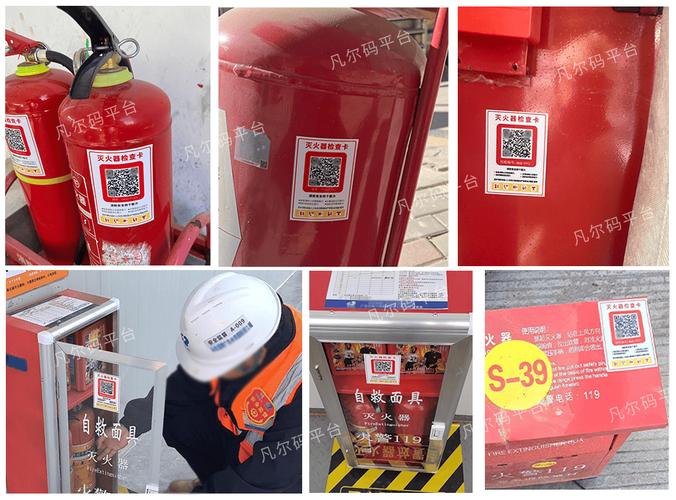
在WinXP和Win2000中浏览网上邻居时系统默认会延迟30秒,Windows将使用这段时间去搜寻远程计算机是否有指定的计划任务(甚至有可能到中搜寻)。如果搜寻时网络时没有反应便会陷入无限制的等待,那么10多分钟的延迟甚至报错就不足为奇了。下面是具体的解决方法。
A.关掉WinXP的计划任务服务(Task )
可以到“控制面板/管理工具/服务”中打开“Task ”的属性对话框,单击“停止”按钮停止该项服务,再将启动类型设为“手动”,这样下次启动时便不会自动启动该项服务了。
B.删除注册表中的两个子键
到注册表中找到主键“meSpace”
删除下面的两个子健:和。
其中,第一个子健决定网上邻居是否要搜索网上的打印机(甚至要到中去搜寻),如果网络中没有共享的打印机便可删除此键。第二个子健则决定是否需要查找指定的计划任务,这是网上邻居很慢的罪魁祸首,必须将此子健删除。
总结
不能访问主要是由于XP默认不开启guest,而且即使开了guest,XP默认是不允许guest从网络访问计算机的。还有就是那个值得注意的问题。相信一些不考虑安全的地方或是电脑公司给人做系统密码都是空的,但这样是不允许登录的。只要试过以上的方法,相信是不会再有问题的。
Windows 10可能在悄悄窥探你的隐私!这些设置别忘了关闭
互联网的发展,在便利了大家生活的同时,也在悄无声息地侵犯着大家的隐私。面对这样的情况,虽然国家已经出台了多项政策,但难免会有漏网之鱼,作为普通用户的我们应主动出击。
首先可以从身边的事物下手,比如说我们频繁使用到的Windows 10。作为在世界范围内占有率相当高的Windows 10,其实也有着不为人知的收集用户隐私的行为,而我们需要做的就是尽自己所能将隐私泄露的可能性降到最小。
避免隐私泄漏,从这些不起眼的设置开始
作为Windows的老用户,对Windows历代版本早已了熟于心,常规的装机操作更是不在话下,不过我们在装机激活Windows 10时,往往会忽略那些我们以为没那么重要的信息,但往往这些信息正是采集隐私的“罪魁祸首”!

例如在装机完成后,Windows 10会弹出以下界面——为你的设备选择隐私设置,其中就有关于位置、相关广告、语音识别的选项。
在位置一栏里写道:获取基于位置的体验,例如当地天气以及到达收藏地点的路线,让Windows和应用请求你的位置,并且发送位置数据以改进定位服务。
这句话表面上是在说如果用户开放了此权限,那么将会对优化Windows的定位服务做出贡献,不过小黑细想:这不也同时放出了我的个人位置了吗,保不齐哪天我的个人位置和路线可能就被泄露了。
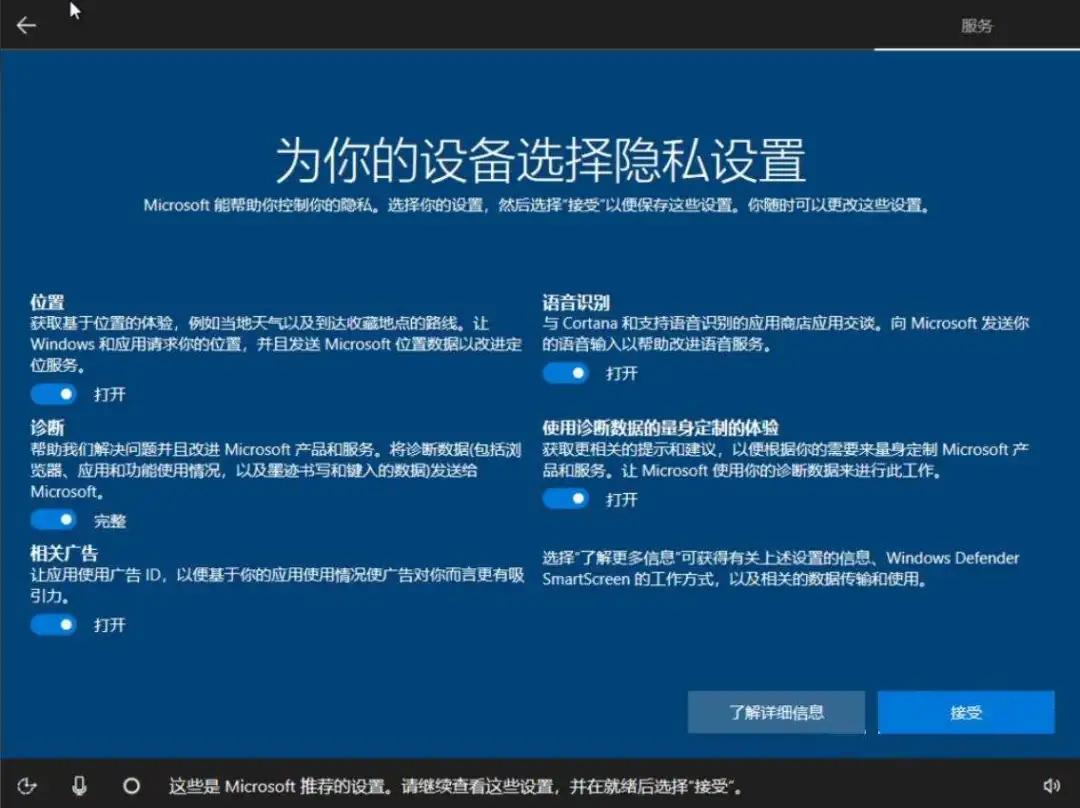
其实打着优化系统的幌子,来让不警觉的用户开启类似设置还有很多,比如在“使用诊断数据的量身定制的体验”中提到:获取更相关的提升和建议以便根据你的需求来量身定制产品服务。
其中“获取更相关的提示和建议”到底是什么,通过什么样的形式获取,以及所获得的信息详细到什么程度都没有说清,这如何能让用户安心地开启这一设置呢?
因此小黑建议,在不了解隐私设置的具体操作下,一律将隐私设置关闭,至少这能减小窃取个人信息的概率。
关闭这些设置,或许会减少很多麻烦
除了在装机激活时我们会遇到类似这样的“选择题”,进入系统后我们同样需要关注这些隐私设置。点击Windows 10设置后,有一个独立出来的隐私选项,这里面有Windows权限和应用权限两大类,小黑点进去后发现大多数权限设置都是默认开启的,而我们需要做的就是根据需求将其关闭。
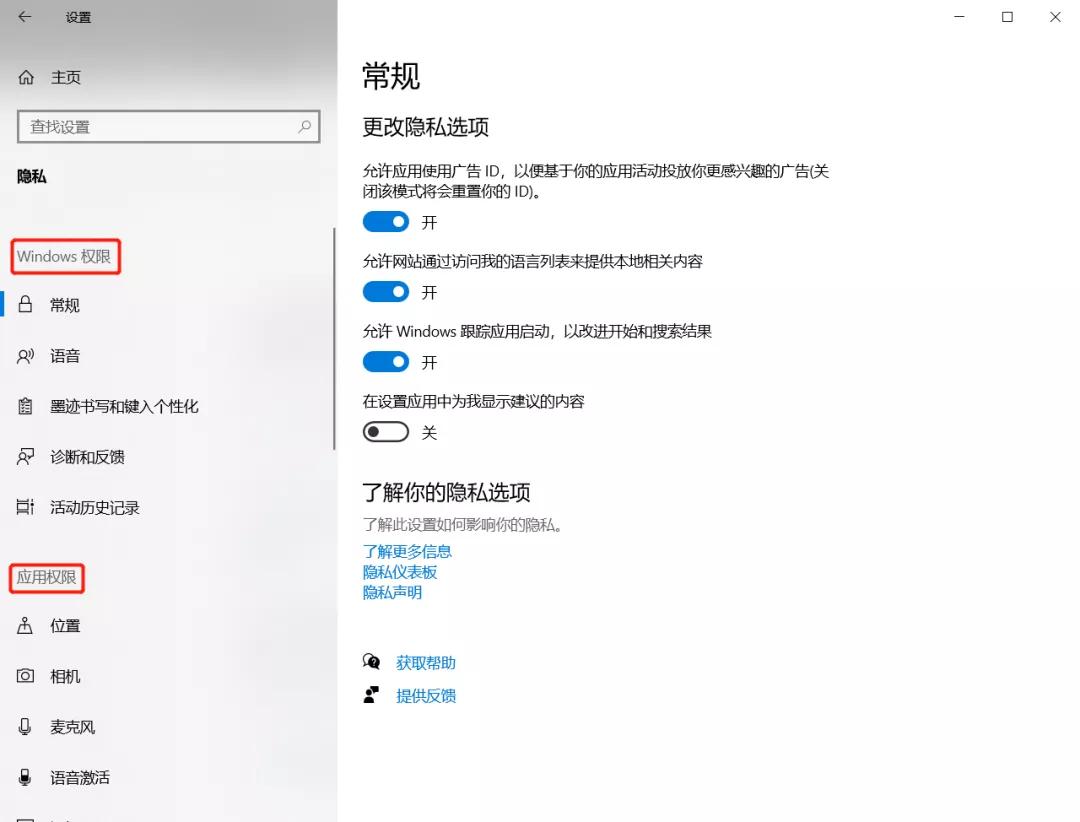
在应用权限中,我们同样可以设置隐私权限,这里面有我们频繁使用的位置、相机、麦克风等,当然也有我们在Windows 10中几乎用不到的电话呼叫、通话记录等。在使用过程中,小黑发现在应用权限-位置中,可能有泄漏信息的嫌疑。
当你开启定位,选择允许访问你的位置信息后,你的位置历史记录将会在该设备上储存一段时间,而在这一段时间中,你的个人位置的信息会“飘”向哪里,谁也不知道。
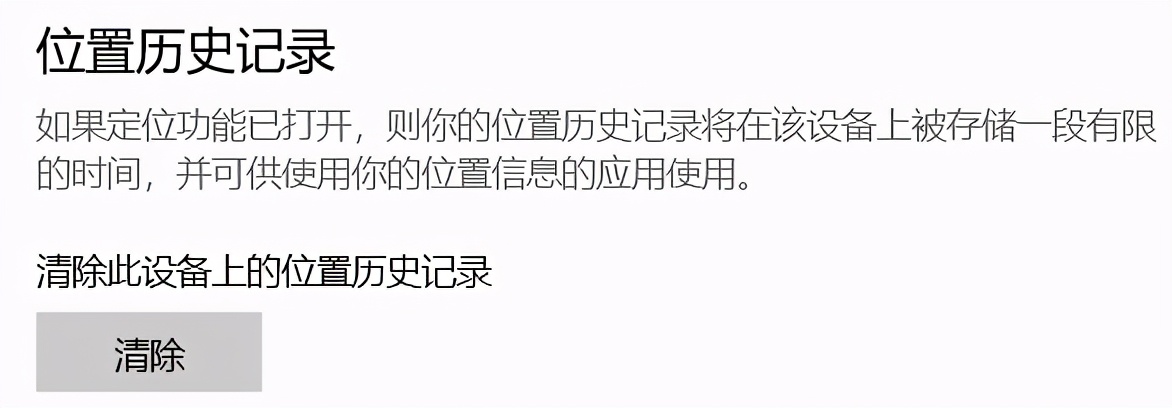
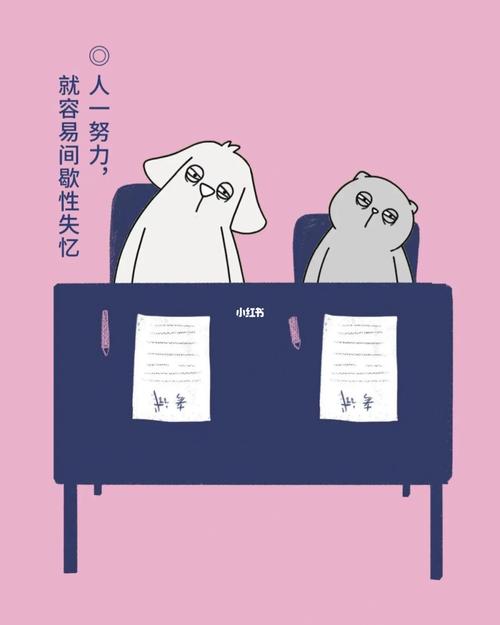
另外小黑还注意到下方有一排名为“选择可访问你的精确位置信息的应用”,开启应用权限后,在用户使用软件的期间,后台就会更精确到你具体的位置,当然此举美名其曰“通过位置数据改进定位服务”,但数据拿到后有没有别的使用途径谁也不知道,因此小黑建议关闭常用软件的位置权限。
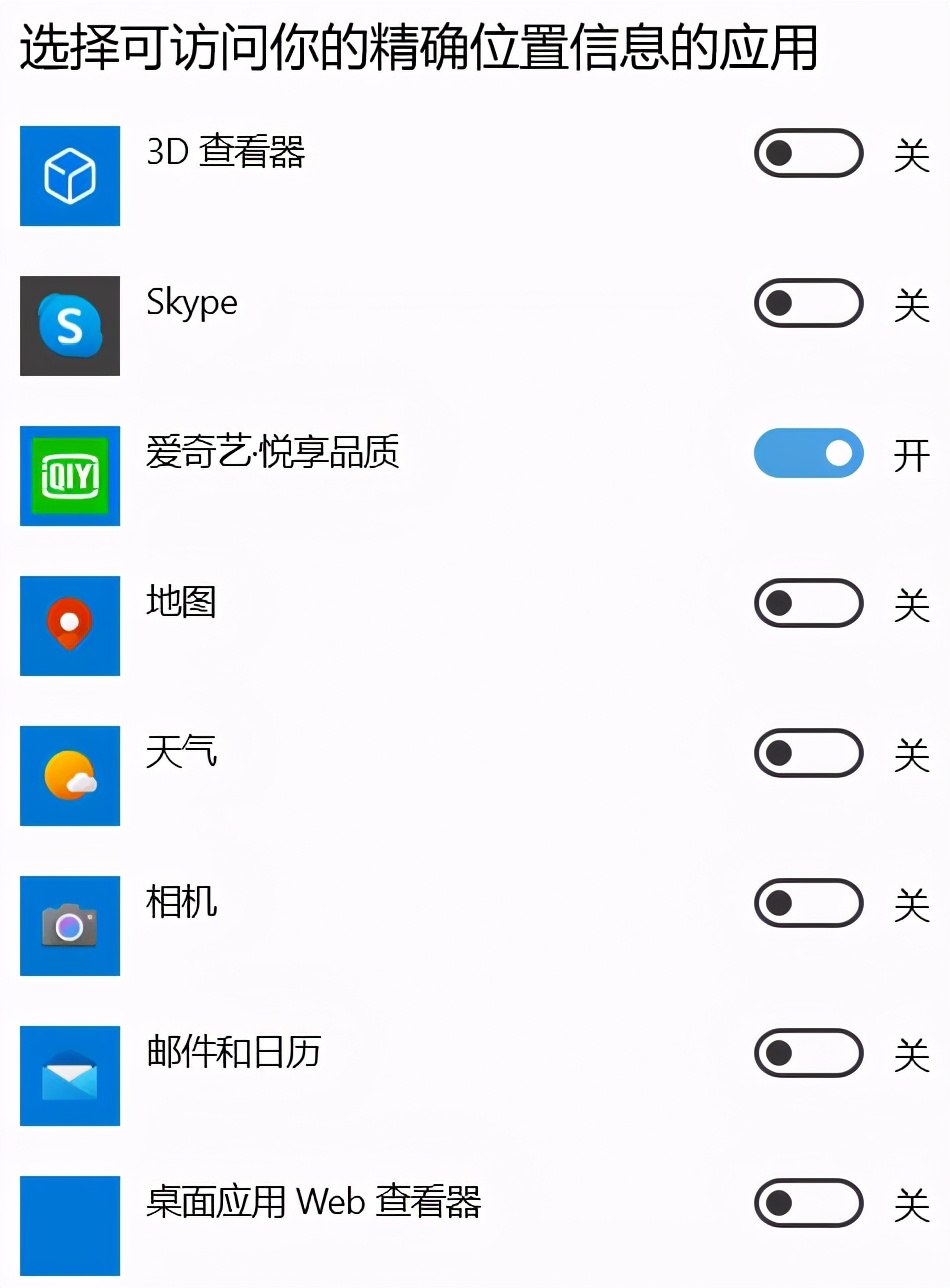
一款能让隐私Shut Up的软件
看到这里,想必很多小伙伴们都会认为Windows 10的隐私设置过于繁琐,有没有傻瓜式的一键式操作?还真有,小黑在网上找到了一款名叫的软件,正如它的名称一样,它能让所有隐私设置都Shut up!
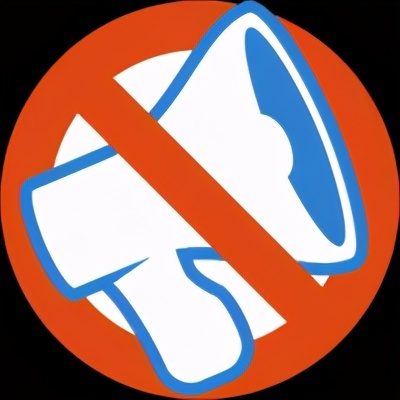
▲
在正式使用之前,小黑强烈建议在快捷操作一栏中,找到“创建系统还原点”,因为这能够帮助系统设置恢复到最初的状态,相当于一个备份功能。
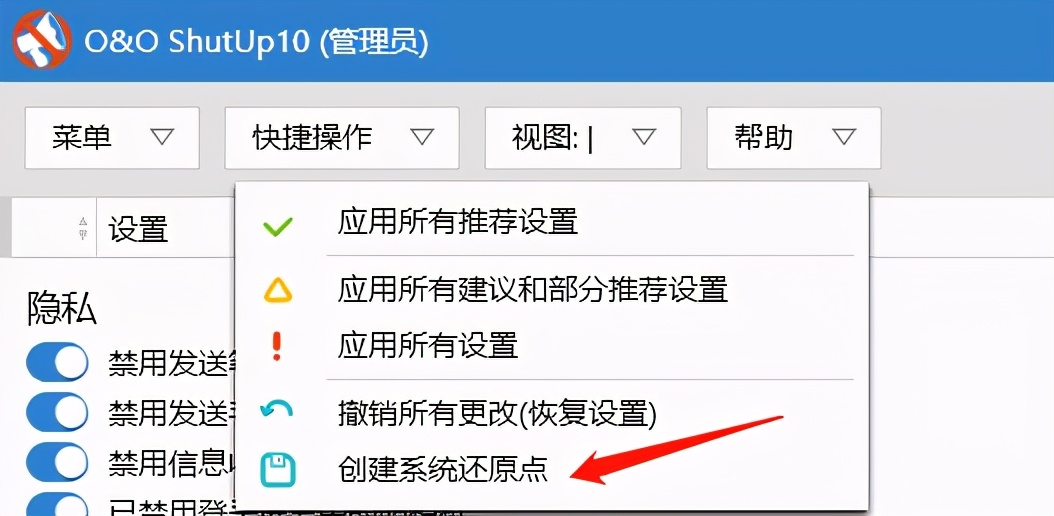
相比挨个去找关于隐私的设置,的优势在于它分门别类的将隐私设置进行了整合,比如它将小黑前面提到的“应用隐私”给单独分了出来,同时隐私相关的设置也会更详尽一些,让用户能够根据自身需求进行选择。
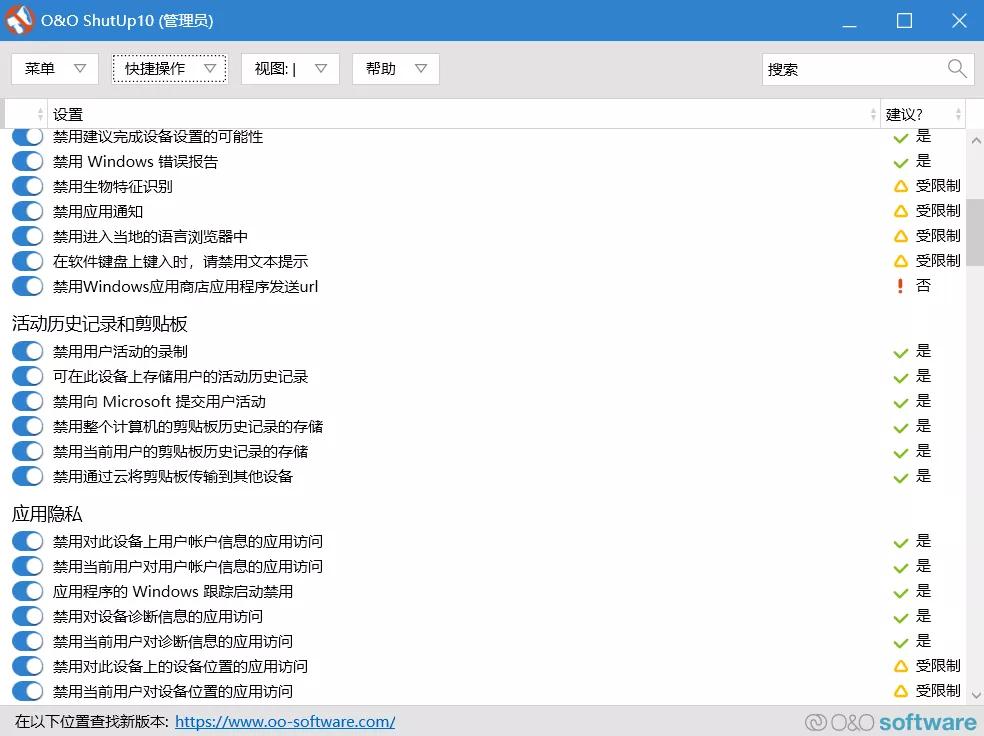
▲ 对设置进行详细的分类整合
不过很多时候,关闭某一项隐私设置可能会让Windows 10的一部分功能失灵,这时候在中就贴心的在每项设置的最后面用三角形、对勾、感叹号的符号来表示是否建议用户开启这一设置。
其中“绿色对勾”代表的是建议开启;“黄色三角符号”代表的是开启这一设置后,可能会导致某一功能不能用,用户需要衡量自身需求对其进行调整;“红色感叹号”代表的则是不建议用户更改当前设置。
至于是否推荐的原因,用户在单击设置后,底部会出现详细的解释,在这里面可以找到答案。
例如在应用隐私中,有一个名为“禁止应用程序在后台运行”的设置,单击它后在底部就会出现相关提示,大致说的是“禁用此功能意味着所用应用程序无法在后台运行,虽然能够根除后台窃取信息,以及起到省电的作用,但弊处一眼就能看出,也就是不能接收后台运行软件的信息”。

讲述完该软件的大致用法后,有小伙伴可能会问:虽然将所有与有关隐私的设置都分类整合到了一起,不过要是逐一筛选,平衡利弊的话,需要花的精力是不是更多了呢?其实不然,在这款软件中顶部的“快捷操作”一栏里专为懒人准备了应用所有推荐设置、应用所有建议和部分推荐设置和应用所有设置的选项。
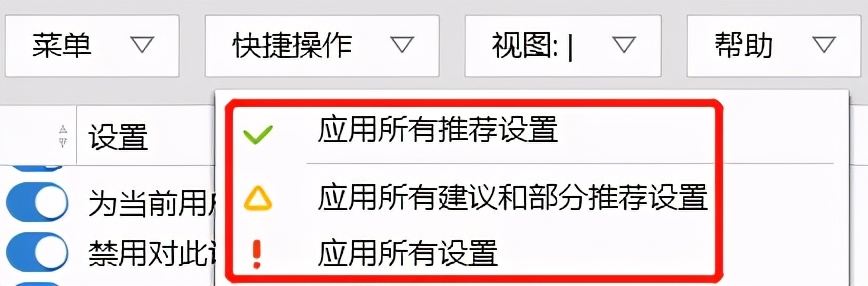
▲ 三种“懒人操作”
求稳的小伙伴推荐选择第一个;如果实在要使用第二个,小黑推荐的做法是先应用,然后大致看一下带有三角符号的说明,如果真的有影响日常使用需求的设置,可以手动关闭某一部分设置;第三项设置小黑不建议打开,这种“一刀切”的操作已经失去了我们使用这个软件的意义。
我们的隐私都被储存到哪里了?
在未关闭有关隐私的设置之前,我们的信息都被搜集到哪了呢?答案是微软账户主页,登陆你的微软账号后,你会在主界面看到“隐私”这一选项,在上面赫然写着“我们十分重视你的隐私”,不过小黑想提一嘴:既然隐私都被搜集起来了,谁知道到底有没有被利用呢?
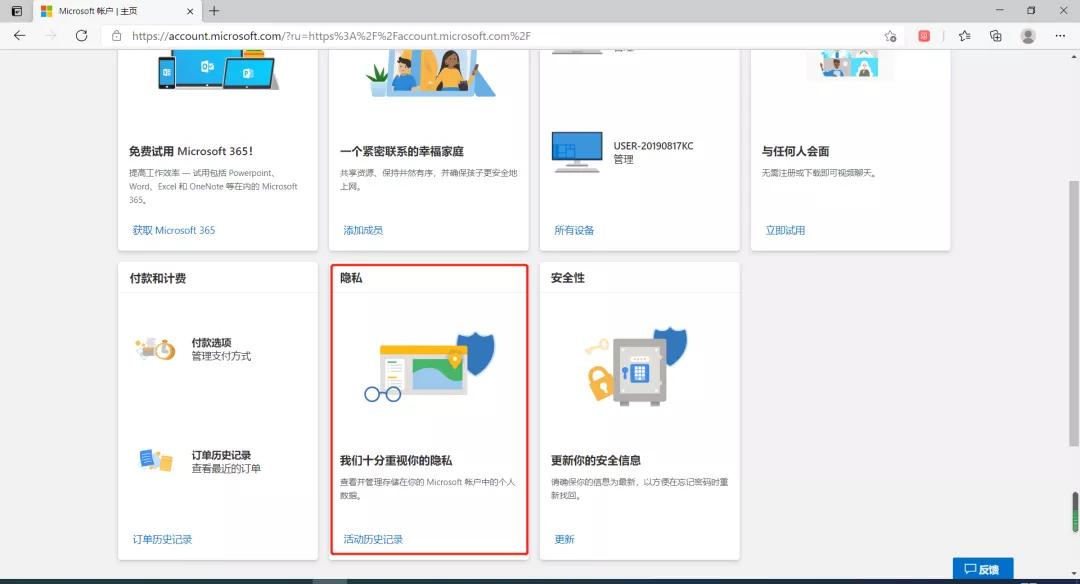
点进去后,小黑看到里面按数据类型划分了6个大类,其中除我们不常用到的语音之外,涉及的都是很私密的信息。
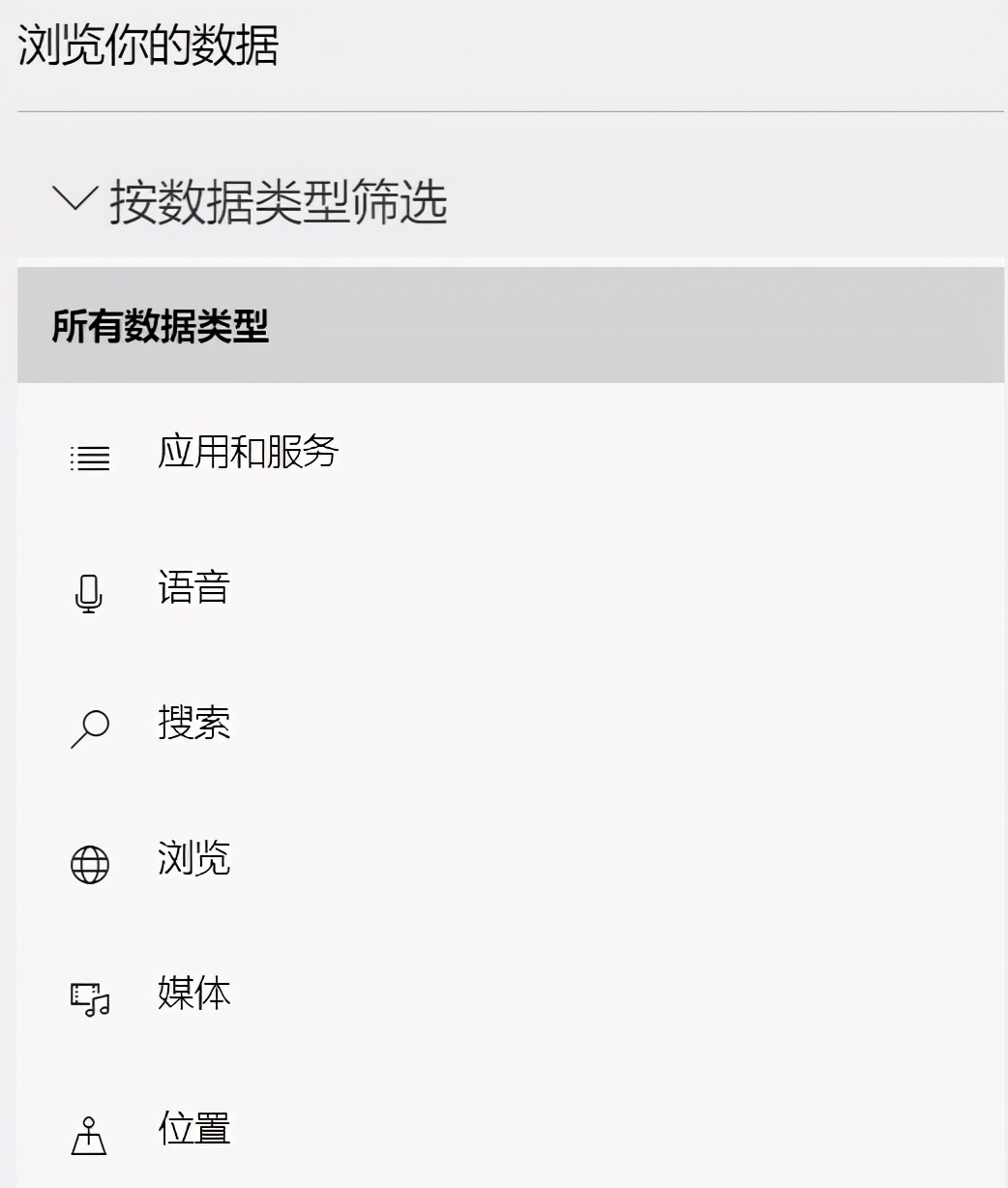
例如在搜索中,能看到小黑在2月21日使用 Edge浏览器的搜索记录,具体到详细的关键词。这里小黑就不得不打开脑洞猜想一下了,如果这样的私人信息被泄漏,不法分子可能会根据你的搜索记录,推测你的喜好、性格等,然后综合其它窃取到的个人隐私,通过大数据为你提供量身定制的“诈骗服务”,最后达到非法目的。
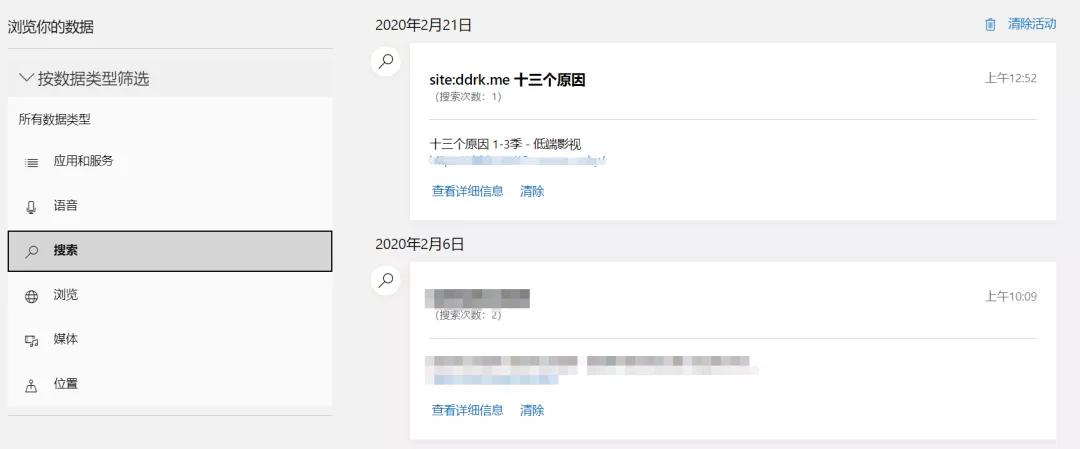
当然,以上猜想不一定成真,但如果我们能够掐掉一部分搜集个人信息的源头或许更好!因此小黑建议,在微软账户主页的隐私一栏里,直接点击右上角的“清除活动”就行了。
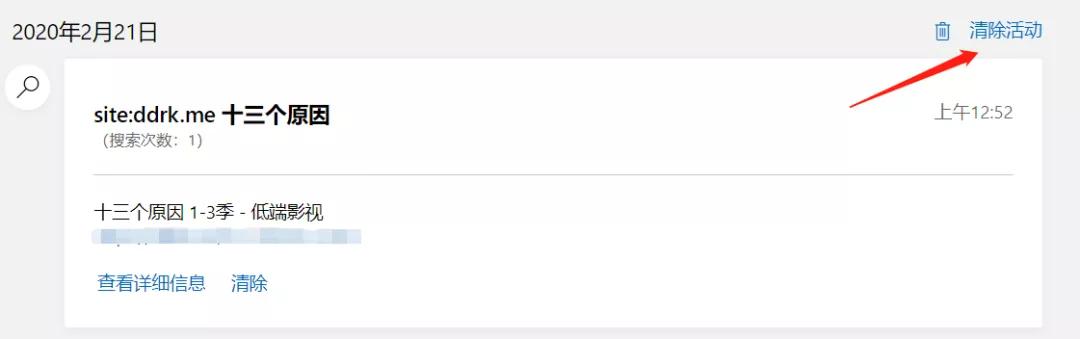
值得一提的是,如果按照小黑前文的操作,日后再登陆微软账户主页查看时,关于隐私方面的数据就不再会储存在这里。
在这个鱼龙混杂的网络世界里,作为普通用户的我们,或许并不能完全消灭个人隐私泄漏,但我们至少能够将个人隐私泄漏的可能性降到最低,这也是保护隐私的一种途径。
图源:谷歌、Windows 10系统截图、软件截图
*请认真填写需求信息,我们会在24小时内与您取得联系。